ダウンロードのやり方を教えてほしい!
今回は、Amazon Musicで楽曲をダウンロードできないお悩みです。
解決していきましょう。
ダウンロードできない理由として9つあげられます。
・ダウンロードできな9つの対策
1、デバイスの空き容量を確認!
2、デバイスは最新にアップデート
3、デバイスを再起動!
4、アプリをアップデート!
5、アプリ削除・再インストール!
6、プライム会員でない
7、ダウンロードできない曲もある
8、ダウンロード設定が違う!
本記事で9つの理由について詳しく解説していきます。
ダウンロードするやり方も解説していきますのでもう一度ダウンロードするやり方も確認していきましょう。
・ダウンロードするメリット!
・ダウンロードのやり方!
・ダウンロードできない時の対策!
最後までご覧くださいませ。
目次
Amazon Musicをダウンロードするメリット!

Amazon Musicをダウンロードして聞くメリットについて解説していきます。
通常はストリーミング再生で音楽を聴いていますが、聞き放題で音楽をずっと聴いていると気になるのがデータ通信量です。
聴きたい音楽をダウンロードすることでWi-Fi環境がない場所でも、データ通信量を気にしないで音楽を聴くことができるオフライン再生が可能です。
「iOSアプリ」「Androidアプリ」Fireタブレット」でオフライン再生する音楽をダウンロードできます。
パソコンでは、ダウンロードができないので注意。
データ通信量がどうしても気になるならWi-Fi環境で音楽をダウンロードしてオフラインで聴くことをおすすめします。
ダウンロードすることでオフライン再生になりデータ通信量が消費しない!
Amazon Musicのダウンロードやり方!
Amazon Musicのダウンロードのやり方をiOsアプリを使って解説していきます。
「App Store」から「Amazon Music」をインストールして開き、ログインします。
iphoneを使用して解説します。
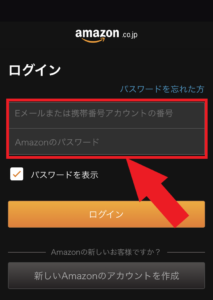
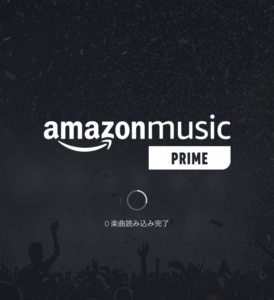
「見つける」をタップします。
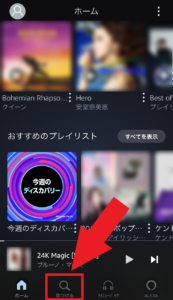
検索窓に聴きたい楽曲やアーティスト名を入れて検索しましょう。
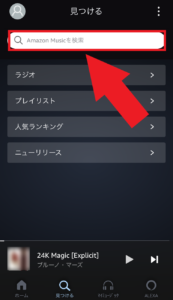
「見つける」で+が表示されてなければ「マイミュージック」にすでに登録されている曲になります。
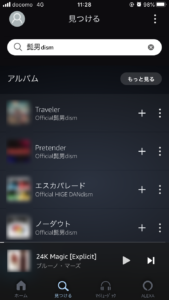
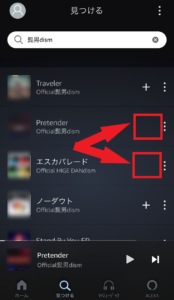
聴きたい曲だけをダウンロードするやり方!
シングル配信の曲やアルバムの中で聴きたい曲だけをダウンロードするやり方です。
ダウンロードしたい曲が見つかったらタップして開きます。
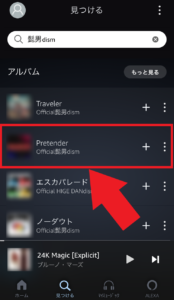
赤枠の点が縦に3つ並んでいる所をタップします。
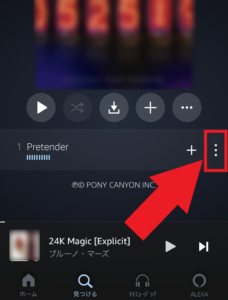
ダウンロードをタップするとダウンロード開始します。
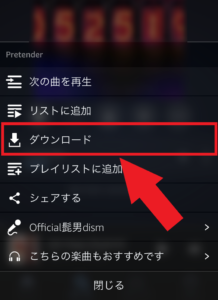
赤枠の✓マークがつけばダウンロード完了です。
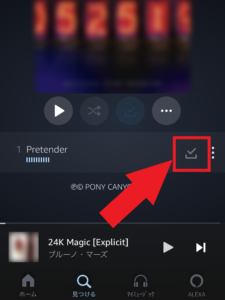
アルバムを一括してダウンロードするやり方!
アルバムや人気のプレイリストを全曲一括でダウンロードするやり方です。
ダウンロードしたい楽曲を選びましょう。

赤枠の所をタップすると全曲一括でダウンロードすることができます。
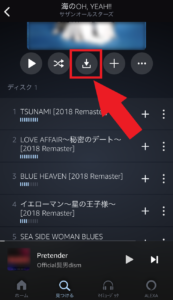
ダウンロードが開始されます。
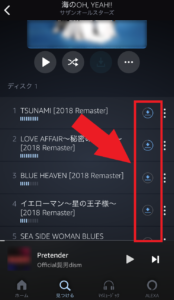
赤枠の✓マークがつけば全曲ダウンロード完了です。
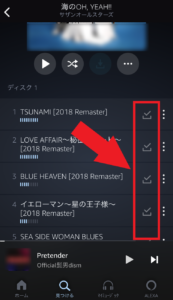
ダウンロードした曲を再生・確認するやり方!
「マイミュージック」をタップするとマイミュージックに登録した曲とダウンロードした曲が一緒に表示されて、ダウンロードした曲を探すのが大変です。
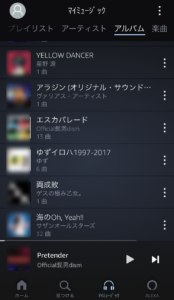
ダウンロードしていない曲を聴くとデータ通信量を使ってしまうので、ダウンロードした曲だけをを表示させて再生するやり方を解説します。
画面右上に点が縦に3つ並んでいる所をタップします。
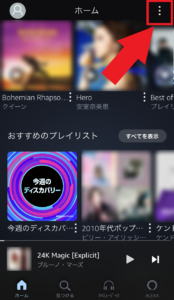
「オフライン再生モード」をオンにします。
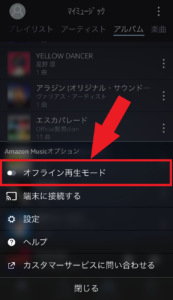
オフライン再生モードになりダウンロードした曲が表示されます。
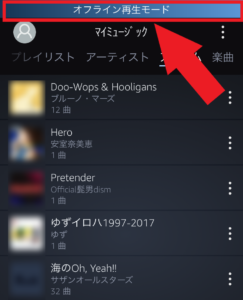
ダウンロードした曲を確認したり、聴きたい曲を選んで再生することができます。
Amazon Musicでダウンロードができない時の対策!
Amazon musicがダウンロードできない場合の対策の方法を解説していきます。
順番に確認していきましょう。
iPhoneを使用して解説をしています。
デバイスの空き容量を確認!
お使いに端末に空き容量が十分にあるのかをまず確認しましょう。
音楽や動画、写真などを端末にダウンロードして保存ができますが、空き容量がなければダウンロードができないので必要ないものを削除して空き容量を増やしましょう。
iPhone 空き容量の確認
・iPhone 空き容量の確認方法
1、設定
2、一般
3、情報
上記の順で空き容量が確認できます。
Android 空き容量の確認
・Android 空き容量の確認方法
1、設定
2、ストレージ
上記の順で空き容量が確認できます。
設定で容量節約
設定でダウンロードの容量が節約できます。
画面右上に点が縦に3つ並んでいる所をタップします。
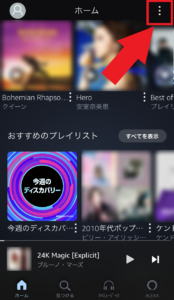
設定をタップします。
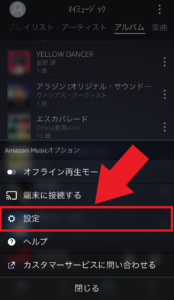
ダウンロード設定をタップします。
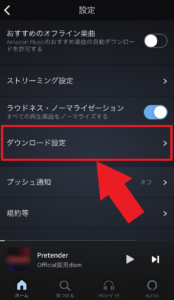
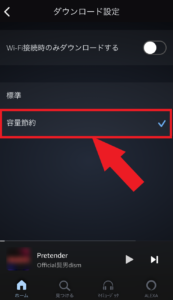
デバイスは最新にアップデートする!
お使いの端末が最新にアップデートされているかを確認しましょう。
最新にアップデートされていない場合はアップデートしましょう。
iPhoneのソフトウェア・アップデート
・iPhoneアップデートの確認方法
1,「設定」
2,「一般」
3,「ソフトウェア・アップデート」
上記の順でアップデートが確認できます。
自動アップデートがオンになっていない場合はオンにすることをおすすめします。
Androidのシステム・アップデート
・Androidアップデートの確認方法
1、設定
2、端末情報
3、システム・アップデート
上記の順でアップデートが確認できます。
デバイスを再起動する!
お使いの端末の電源を一度切って再起動してから、Amazon Musicを開き曲をダウンロードしてみましょう。
Amazon Musicのアプリをアップデート!
Amazon Musicのアプリが最新にアップデートされていないとダウンロードできない場合もあるのでApp StoreやGoogle Playでアプリが最新にアップデートされているかを確認しましょう。
アプリを自動アップデートにすることをおすすめします。
Amazon Musicのアプリを削除・再インストールする!
Amazon Musicのアプリに不具合があるかもしれないのでアプリを一度削除してから再インストールしてみましょう。
アプリを削除してしまうと、今までダウンロードした曲も削除されてしまうので注意しましょう。
Amazonプライム会員の資格がない
プライム会員でないと「Prime music」はダウンロードも曲もきけません。
プライム会員でなくても「Amazon Music Unlimited」に申し込めばAmazon Musicの曲を聴くこともダウンロードもできます。
クレジットカードなどでプライム会員費の支払いがされておらず、プライム会員の資格が停止されている場合がある
アカウントサービスでAmazonプライム会員が停止されてないか、確認しましょう。
パソコンからダウンロードできない!
スマホやタブレットからはダウンロードができても、パソコンからはダウンロードができないので注意しましょう。
ダウンロードできない曲もある!
Amazon Musicではダウンロードできる曲とできない曲があるので解説していきます。
Amazon Musicの音楽配信は「Prime music」「Amazon Music Unlimited」「デジタルミュージック」の3つに分けることができます。
Prime Music
Prime Musicは、プライム会員になることで200万曲のが聴き放題になるサービスでプライム会員でないとダウンロードどころか曲も聴けません。
Amazon Music Unlimited
Amazon Music Unlimitedは、個人プランで月額980円(税込み) プライム会員は月額780円(税込み)で6500万曲が聴き放題のサービスです。
ファミリープランやEchoプランもあります。
「music Unlimited」と表示されている曲はAmazon Music Unlimitedに申し込まないとダウンロードどころか曲も聴けません。
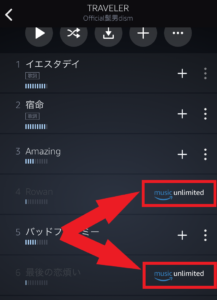
デジタルミュージック
デジタルミュージックは、「iTunesミュージックストア」のように曲を購入してから再生するのでダウンロードはできないので購入しましょう。
ダウンロード設定が違う!
Wi-Fi環境でダウンロードする時はいいのですが、Wi-Fi環境がなくデーター通信でダウンロードする時は、ダウンロード設定を変更します。
画面右上の点が縦に3つ並んでいる所をタップします。
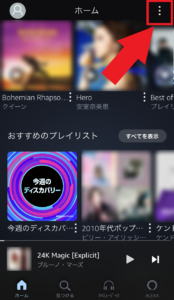
設定をタップします。
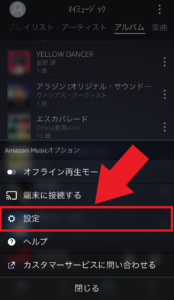
ダウンロード設定をタップします。
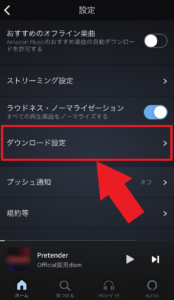
「Wi-Fi接続時のみダウンロードする」をオフにすることでWi-Fi環境がなくてもダウンロードができます。
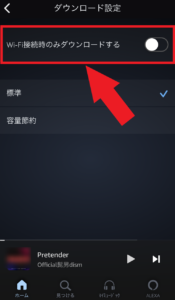
ダウンロードできない場合はダウンロード設定を一度確認してみましょう。
まとめ!
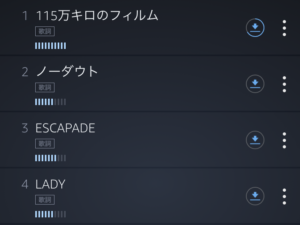
データ通信量を抑えることができる!
・聴きたい曲だけをダウンロードでき
る!
・アルバムなど一括ダウンロードでき
る!
・ダウンロードした曲だけ再生できる
・デバイスの空き容量を確認!
・デバイスは最新にアップデート!
・デバイスを再起動!
・アプリをアップデート!
・アプリ削除・再インストール!
・プライム会員でない
・パソコンからダウンロードできない
・ダウンロードできない曲もある!
・ダウンロード設定が違う!
最後までご覧くださってありがとうございます。
◆ ブログ村ランキング投票
◆ ブログランキング投票
◆ FC2ブログランキング投票









